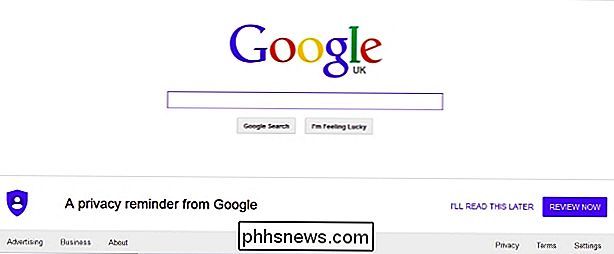Hoe voorkom je dat het Google-herinneringsbericht voor privacy voortdurend wordt weergegeven?

Soms wordt er een melding over wijzigingen of updates van privacyinstellingen ontvangen, maar als je herhaaldelijk wordt gebombardeerd met exact dezelfde bericht dag na dag, ongeacht wat je doet, dan moet er iets gegeven worden. De SuperUser Q & A-post van vandaag biedt enkele nuttige suggesties om een zeer gefrustreerde lezer te helpen een vervelende herinneringsboodschap kwijt te raken.
De vraag en antwoordsessie van vandaag komt tot ons dankzij SuperUser - een onderdeel van Stack Exchange, een community-driven groep van Q & A websites.
Screenshot met dank aan Joseph (SuperUser).
De vraag
SuperUser-lezer Joseph wil weten hoe hij kan voorkomen dat het Google-privacyherinneringsbericht verschijnt elke keer dat hij Google bezoekt:
Dit is ongelooflijk vervelend. Wanneer ik alle opties bewerk, stel ze allemaal in op Uit (hoewel ik betwijfel of dit enig verschil maakt!) En accepteer de beoordeling, hetzelfde herinneringsbericht verschijnt opnieuw de volgende dag. Wat doe ik verkeerd?
Ik gebruik Windows 7 met Firefox als mijn primaire browser.
Hoe voorkom je dat het Google-privacyherinneringsbericht elke keer dat je Google bezoekt, wordt weergegeven?
The Answer
SuperUser medewerkers gronostaj en Cameron Barden hebben het antwoord voor ons. Als eerste, gronostaj:
Er zijn een paar oplossingen die je te binnen schiet:
Aanmelden
Hiermee moet de herinnering waarschijnlijk worden gestopt.
Gebruik google.com in plaats van google.co.uk
Het lijkt erop dat google.com de herinnering niet toont, maar google.co.uk wel. Mogelijk moet u klikken op de Gebruik google.com-link na het bezoeken van google.com , anders wordt u automatisch omgeleid (dit werkt mogelijk niet als u zich daadwerkelijk in het VK bevindt).
Gebruik AdBlock
AdBlock kan elementen blokkeren door CSS-selectors. De privacyherinnering heeft de CSS-klasse _vGg , dus het toevoegen van deze regel aan AdBlock zou deze moeten verbergen:
- ## ._ vGg
Ze kunnen de klasse op elk moment wijzigen en de regel zal stoppen met werken.
Stijlvol of gebruikersscripts gebruiken
Een vergelijkbare op klassen gebaseerde benadering zou werken met andere methoden voor het wijzigen van websites. Met gebruikersscripts zou je zelfs enkele heuristieken kunnen gebruiken om CSS-klasseveranderingen te laten overleven, maar het is wat geavanceerder en ik zal nu niet op de details ingaan.
Gevolgd door het antwoord van Cameron Barden:
Dit is waarschijnlijk een probleem met een van beide:
- Niet aangemeld bij uw Google-account.
- Uw browser is ingesteld om uw cache en cookies te wissen bij het afsluiten (of het opnieuw opstarten van uw programma of computer).
de cache en cookies probleem oplossen:
- Klik op de menuknop (de knop met drie horizontale lijnen erop) in de rechterbovenhoek van de standaard Firefox-instelling en selecteer Opties (Uitrusting Pictogram) .
- Klik op de Privaclelijst aan de linkerkant van het nieuw geopende tabblad.
- Zoek naar het Geschiedenisgedeelte en selecteer Remember Geschiedenis in het vervolgkeuzemenu.
- Start Firefox opnieuw en test de oplossing.
Als dat niet werkt, controleer dan of er een invoegtoepassing is geïnstalleerd in uw browser die deze oorzaak kan veroorzaken ue. Add-ons kunnen worden geopend vanuit dezelfde menuknop die u gebruikte toen u uw Privacyopties wijzigde (zoek naar het puzzelstukjespictogram ).
geen van beide oplossingen werkt, probeer te controleren of er een externe bron is (programma's van derden zoals CClearner en Advance System Care) die de cache en cookies zullen wissen wanneer u uw browser sluit. Controleer hun mogelijkheden voordat u andere mogelijke problemen controleert.
Heeft u iets toe te voegen aan de uitleg? Geluid uit in de reacties. Wilt u meer antwoorden van andere technisch onderlegde Stack Exchange-gebruikers lezen? Bekijk hier de volledige discussiethread

De beste manieren om webpagina's te bewaren om later te lezen
Er zijn zoveel dingen op internet, we hebben nauwelijks tijd om het meeste te lezen. Het volstaat te zeggen dat het een afleiding kan zijn. Daarom hebben we enkele van de beste manieren waarop u webpagina's kunt opslaan om later te lezen afgerond. We moeten zeggen dat internet misschien wel de meest effectieve tijdverspiller is die ooit door mensen is bedacht en dat al die verspilde tijd gelijk kan zijn honderden uren verloren productiviteit.

Verberg uw Facebook-status van een of specifieke vrienden
Het probleem met Facebook is dat je groep "vrienden" echt bestaat uit zo ongeveer iedereen die je kent, inclusief je familie, familieleden, vrienden, collega's, professionele contacten, enz. Ja, je kunt lijsten maken en mensen erin groeperen, maar het is een moeilijk te vinden functie die niemand echt ooit gebruikt